在docker上如何安装运行mysql
这篇文章主要讲解了“在docker上如何安装运行MySQL”,文中的讲解内容简单清晰,易于学习与理解,下面请大家跟着小编的思路慢慢深入,一起来研究和学习“在docker上如何安装运行mysql”吧!
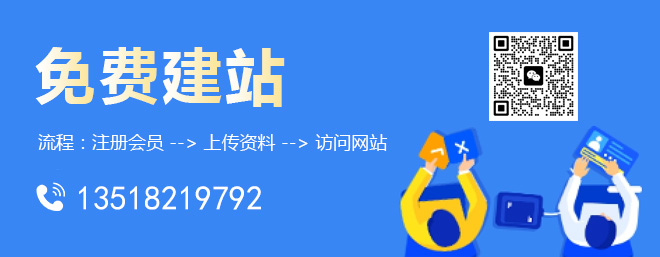
创新互联建站成立于2013年,先为婺城等服务建站,婺城等地企业,进行企业商务咨询服务。为婺城企业网站制作PC+手机+微官网三网同步一站式服务解决您的所有建站问题。
ps:实验环境是:ubuntu 14.04, 64位
1.获取mysql镜像
从docker hub的仓库中拉取mysql镜像
sudo docker pull mysql
查看镜像
sudo docker images mysql latest 18f13d72f7f0 2 weeks ago 383.4 mb
2.运行一个mysql容器
运行一个mysql实例的命令如下:
复制代码 代码如下:
sudo docker run --name first-mysql -p 3306:3306 -e mysql\_root\_password=123456 -d mysql
5b6bf6f629bfe46b4c8786b555d8db1947680138b2de1f268f310a15ced7247a
上述命令各个参数含义:
run 运行一个容器
--name 后面是这个镜像的名称
-p 3306:3306 表示在这个容器中使用3306端口(第二个)映射到本机的端口号也为3306(第一个)
-d 表示使用守护进程运行,即服务挂在后台
查看当前运行的容器状态:
复制代码 代码如下:
sudo docker ps
container id image command created status ports names5b6bf6f629bf
mysql "docker-entrypoint.sh" 32 hours ago up 5 hours 0.0.0.0:3306->3306/tcp first-mysql
想要访问mysql数据库,我的机器上需要装一个mysql-client。
sudo apt-get install mysql-client-core-5.6
下面我们使用mysql命令访问服务器,密码如刚才所示为123456,192.168.95.4为我这台机器的ip, 3306为刚才所示的占用本物理机的端口(不是在docker内部的端口)
mysql -h192.168.95.4 -p3306 -uroot -p123456
访问的结果如下:
mysql> show databases; +--------------------+ | database | +--------------------+ | information_schema | | mysql | | performance_schema | | sys | +--------------------+ 4 rows in set (0.00 sec)
3.运行第二个mysql实例
使用docker相对于虚拟机而言的原因是耗费很少的资源,可以"开辟"非常多的隔离的环境,所以我们继续运行第二个mysql实例,还用之前的镜像,名字为second-mysql。
复制代码 代码如下:
sudo docker run --name second-mysql -p 3306:3307 -e mysql\_root\_password=123456 -d
mysql2de4ddb5bfb9b9434af8e72368631e7f4c3f83ee354157328049d7d0
f5523661docker: error response from daemon: driver failed programming external connectivity on endpoint second-mysql (33aa29d891a1cb540de250bcbbbe9a0a41cd98f61a4e9f129a2ad5db69da4984): bind for 0.0.0.0:3306 failed: port is already allocated.
为了验证第一个是本机的端口号,就仍然使用了3306这个端口,那么创建如上所示,发生了错误,但是产生了一个容器id,当我们修改端口后还会报错,因为名字冲突了,也即这次失败的创建会占用这个名字:
复制代码 代码如下:
sudo docker run --name second-mysql -p 3307:3306 -e mysql\_root\_password=123456 -d
mysqldocker: error response from daemon: conflict. the name "/second-mysql" is already in use by container 2de4ddb5bfb9b9434af8e72368631e7f4c3f83ee354157328049d7d0f5523661.
you have to remove (or rename) that container to be able to reuse that name..
为了验证second-mysql这个容器还在docker的进程中,我们使用ps -a这个命令,我们可以观察到first-mysql的状态为up 34 minutes,说明已经工作了34分钟,而second-mysql只是刚刚创建的。
sudo docker ps -a container id image command created status ports names 2de4ddb5bfb9 mysql "docker-entrypoint.sh" about a minute ago created second-mysql 5b6bf6f629bf mysql "docker-entrypoint.sh" 34 minutes ago up 34 minutes 0.0.0.0:3306->3306/tcp first-mysql
我们用rm命令删除这个容器,如下面命令所示:
maintain@maintain-dev1:~$ sudo docker rm second-mysql maintain@maintain-dev1:~$ sudo docker ps -a container id image command created status ports names 5b6bf6f629bf mysql "docker-entrypoint.sh" 42 minutes ago up 42 minutes 0.0.0.0:3306->3306/tcp first-mysql
重新建立second-mysql这个容器,占用物理机的3307端口:
sudo docker run --name second-mysql -p 3307:3306 -e mysql\_root\_password=123456 -d mysql 5404fb11f29cba07b991f34056d6b40ed0888aa905a45e637e396d071bd7f331 sudo docker ps container id image command created status ports names 5404fb11f29c mysql "docker-entrypoint.sh" 12 seconds ago up 11 seconds 0.0.0.0:3307->3306/tcp second-mysql 5b6bf6f629bf mysql "docker-entrypoint.sh" 43 minutes ago up 43 minutes 0.0.0.0:3306->3306/tcp first-mysql
如上图所示,两个实例都正常运行了,为了访问第二个容器,我们指定端口3307登录到这个mysql的client。
mysql -h192.168.95.4 -p3307 -uroot -p123456 warning: using a password on the command line interface can be insecure. welcome to the mysql monitor. commands end with ; or \g. your mysql connection id is 2 server version: 5.7.15 mysql community server (gpl) copyright (c) 2000, 2016, oracle and/or its affiliates. all rights reserved. oracle is a registered trademark of oracle corporation and/or itsaffiliates. other names may be trademarks of their respectiveowners. type 'help;' or '\h' for help. type '\c' to clear the current input statement.
4.jdbc测试(maven & spring boot)
例子来源:
使用java spring对数据库进行操作,使用了spring官网的例子,用jdbctemplate这个裸写sql的方法,没有用hibernate或者myibatis.
spring官网的例子使用h2一个内置的内存数据库,没有配置文件生成为对象的烦恼,
为了练习下yaml替代xml,使用了如下的mysql jdbc配置,application.yaml.
### application.yaml ### mysql config spring: datasource: dbcp: driver-class-name: com.mysql.jdbc.driver url: jdbc:mysql://192.168.18.129:3306/test1 username: root password: 123456
找了半天自动将依赖注入为一个jdbctemplate对象,也没有搞定,就只好像下面一样自己先生成datasource,再new一个jdbctemlate对象,最后使用jdbctemplate对数据库进行操作,这样写的很丑,希望各位可以指点一下。
@bean
@configurationproperties(prefix = "spring.datasource.dbcp")
public datasource mysqlsource() {
return datasourcebuilder.create().build();
}
@bean
public jdbctemplate mysqljdbctemplate() {
return new jdbctemplate(mysqlsource());
}下面是对数据库的一些crud操作,使用jdk8的函数式编程:
jdbctemplate jdbctemplate = mysqljdbctemplate();
jdbctemplate.execute("drop table if exists customers");
jdbctemplate.execute("create table customers(" + "id serial, first_name varchar(255), last_name varchar(255))");
// split up the array of whole names into an array of first/last names
list splitupnames = arrays.aslist("john woo", "jeff dean", "josh bloch", "josh long")
.stream() .map(name -> name.split(" ")) .collect(collectors.tolist());
// use a java 8 stream to print out each tuple of the list
splitupnames.foreach(name -> log.info(string.format("inserting customer record for %s %s", name[0], name[1])));
// uses jdbctemplate's batchupdate operation to bulk load data
jdbctemplate.batchupdate("insert into customers(first_name, last_name) values (?,?)", splitupnames);
log.info("querying for customer records where first_name = 'josh':");
jdbctemplate.query(
"select id, first_name, last_name from customers where first_name = ?",
new object[]{"josh"}, (rs, rownum) -> new customer(rs.getlong("id"), rs.getstring("first_name"), rs.getstring("last_name")))
.foreach(customer -> log.info(customer.tostring())); 下面在mysql的客户端进行了验证:
mysql> select * from customers; +----+------------+-----------+ | id | first_name | last_name | +----+------------+-----------+ | 1 | john | woo | | 2 | jeff | dean | | 3 | josh | bloch | | 4 | josh | long | +----+------------+-----------+ 4 rows in set (0.00 sec)
5. 遇到的一些坑
maven配置
使用了jdk8的lamda表达式,必须在maven中配置java.version
1.8
docker服务重启
docker这个服务挂了,容器也就跟着挂了,并没有重启,应该在运行容器的时候带上--restart=always这个参数
感谢各位的阅读,以上就是“在docker上如何安装运行mysql”的内容了,经过本文的学习后,相信大家对在docker上如何安装运行mysql这一问题有了更深刻的体会,具体使用情况还需要大家实践验证。这里是创新互联,小编将为大家推送更多相关知识点的文章,欢迎关注!
本文标题:在docker上如何安装运行mysql
URL标题:http://scyanting.com/article/ggcgsg.html


